Excel表格Ctrl+E都有哪些功能 Excel表格Ctrl+E功能介绍
Excel表格Ctrl+E都有哪些功能?我们都知道,在一些办公软件中掌握一些常用的快捷键可以大大的加快我们办公效率,那么在Excel表格中Ctrl+E都有哪些功能呢?下面小编就带着大家一起看看吧!
Excel表格Ctrl+E功能介绍
1、 分段显示手机号码
为了便于阅读,我们常常需要将表格中手机号码分段显示。这种情况下,我们仅需要在第一个单元格手工输入分段形式,然后按住Ctrl+E,Excel便会识别分段规则,自动填充后续内容。
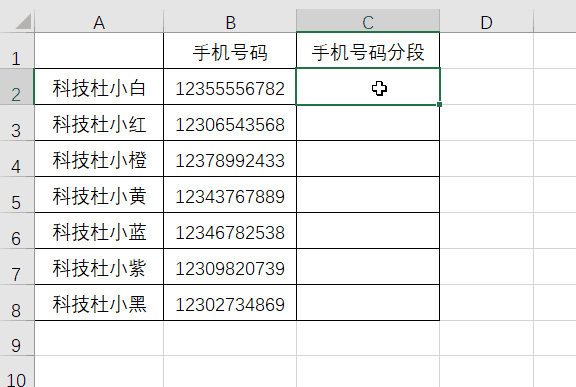
2、 身份证日期提取
想要快速提取出身份证上的年月日,不用查函数了!使用Ctrl+E一键就能搞定。在第一个单元格中,手动提取一个身份证的年月日信息,接着按住Ctrl+E,Excel就会识别提取规则,自动填充信息。
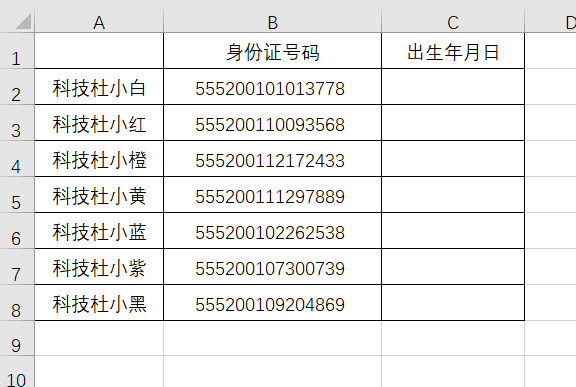
3、批量为内容增加前缀和后缀
以往遇到类似情况,我们往往会选择”批量处理单元格”,或者使用函数公式进行处理。而通过Ctrl+E,我们同样只需要在第一个单元格中,为内容添加好前缀/后缀,按下快捷键,后续单元格即可自动加入添加的内容。
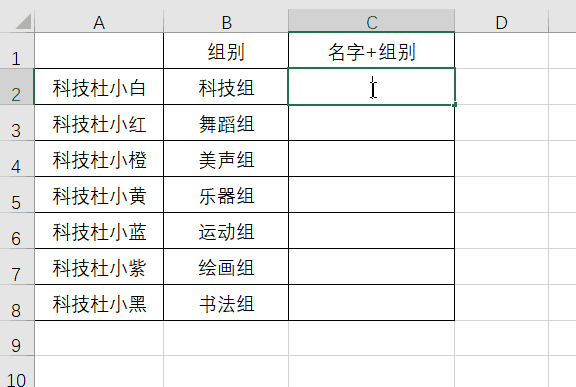
4、快速拆分单元格
对单元格进行拆分和合并,是非常高频的操作。还在用函数拆分单元格吗,试试Ctrl+E,再多的信息也能一键拆分出来!
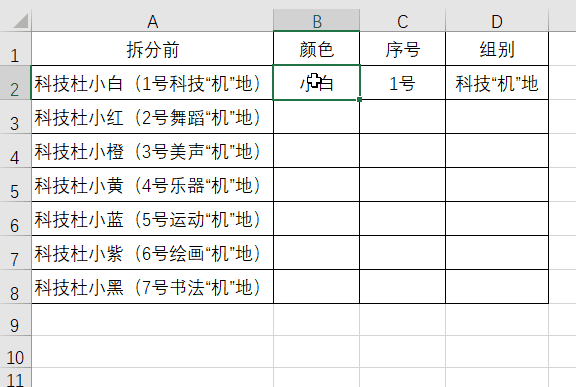
5、批量合并/提取内容,添加符号
在处理表格文件时,通常会需要处理单元格的内容,比如说将合并数据、批量添加符号。我们以下图为例,名字与组别相互独立存在。现在,需要将这些信息进行合并,并且要求为组别添加括号。你只需在首个单元格输入你想要的目标值,按下Ctrl+E就能轻松完成。
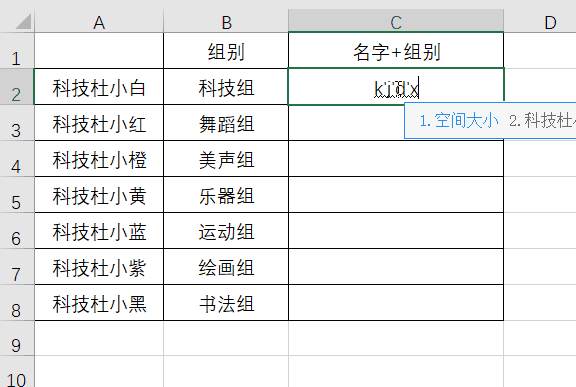
6、批量替换字符
以前当我们遇到字符替换时,总会使用Ctrl+H来做数据替换,或者用REPLACE和SUBSTITUTE函数来完成。但现在使用高效的Ctrl+E只需在首个单元格输入目标值,按下Ctrl+E,文字与符号都能一键替换哦。
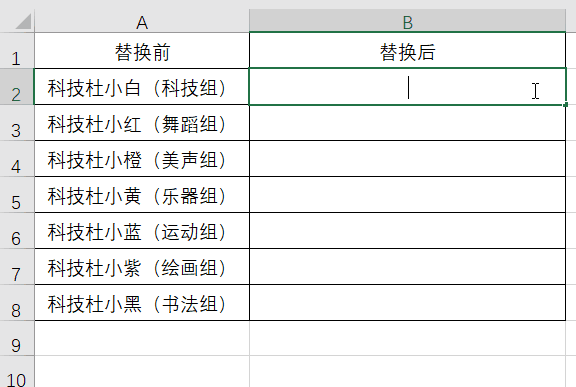
7、快速去除空格、符号,保留文本
有时候收集内容时往往会存在空格和符号,文本格式并没有得到统一。不用逐个排查。Ctrl+E帮你一键去除多余的空格和符号,只保留文本,实现格式统一。
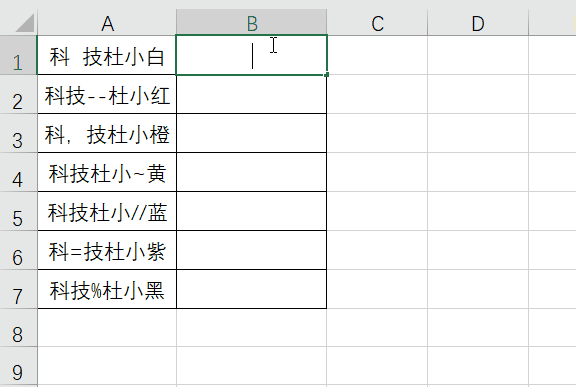
以上7个便是常见的Ctrl+E高效用法,大家有没有学会呢?其实Ctrl+E是指「快速填充」。它能通过比对字符串之间的关系,来给出最符合用户需要的一种填充规则。
相关文章
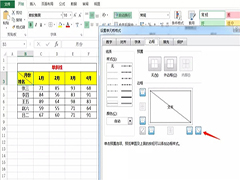
Excel如何使用斜线划分单元格 Excel斜线划分单元格方法
在整理表格的时候,相信许多朋友都会涉及到表格斜线的制作。比如单斜线和双斜线来区分不同维度项目。下面我们就来学习一下2021-05-18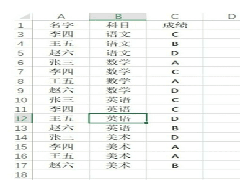 在操作Excel文档时,有时需要隐藏某些行或列,以方便我们的阅读或保护我们的隐私,要怎么隐藏Excel中的行和列呢?隐藏之后又该如何取消呢?一起来了解一下吧2021-05-17
在操作Excel文档时,有时需要隐藏某些行或列,以方便我们的阅读或保护我们的隐私,要怎么隐藏Excel中的行和列呢?隐藏之后又该如何取消呢?一起来了解一下吧2021-05-17
Excel2019怎么添加、删除背景图?Excel2019添加、删除背景图教程
最近有朋友问我Excel2019怎么添加或删除背景图?闲来无事就把Excel2019添加、删除背景图的步骤写下来了,这篇文章主要介绍了Excel2019添加、删除背景图教程,需要的朋友可以2021-05-12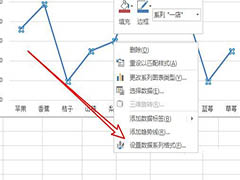
Excel折线图表如何添加阴影 Excel折线图表添加阴影方法
大家知道怎么在Excel表格中的折线图表中添加阴影吗 ?今天小编就来教大家一个Excel折线图表怎么添加阴影的方法,一起来了解一下吧2021-05-11
excel表格怎么快速分离中英文双语字幕? excel分离中英文字符串的技巧
excel表格怎么快速分离中英文双语字幕?excel表格中想要分离中英文双语字幕,该怎么实现呢?下面我们就来看看excel分离中英文字符串的技巧,需要的朋友可以参考下2021-05-10 今天小编给大家带来了一个Excel操作小技巧,能够帮助用户们提高工作效率,节省时间。就是高亮显示重复数据的小技巧,一起来了解一下吧2021-05-05
今天小编给大家带来了一个Excel操作小技巧,能够帮助用户们提高工作效率,节省时间。就是高亮显示重复数据的小技巧,一起来了解一下吧2021-05-05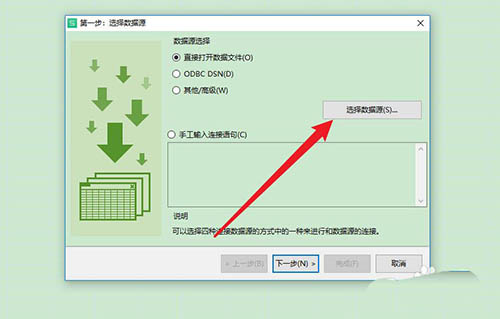
excel表格怎么导入txt格式文件? txt文档到导入excel的技巧
excel表格怎么导入txt格式文件?excel中想要导入txt文档,该怎么导入呢?下面我们就来看看txt文档到导入excel的技巧,需要的朋友可以参考下2021-05-01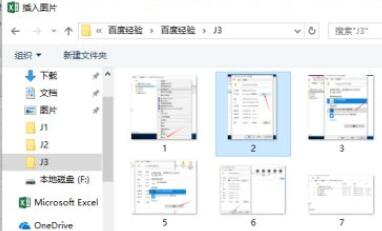
excel2019怎么插入图片?Excel2019插入图片教程
excel2019怎么插入图片?这篇文章主要介绍了Excel2019插入图片教程,需要的朋友可以参考下2021-04-26 分列整理主要是将存为“文本”格式的数字转换成“数字”格式,还有拆分单元格的功能。这个分列功能主要用来帮助大家整理杂乱的Excel表。一起来了解一下吧2021-04-25
分列整理主要是将存为“文本”格式的数字转换成“数字”格式,还有拆分单元格的功能。这个分列功能主要用来帮助大家整理杂乱的Excel表。一起来了解一下吧2021-04-25 相信有许多小伙伴在使用Excel表格办公的时候都会对数据进行排序处理,而排序的方法有非常多种,一起来了解一下吧2021-04-22
相信有许多小伙伴在使用Excel表格办公的时候都会对数据进行排序处理,而排序的方法有非常多种,一起来了解一下吧2021-04-22



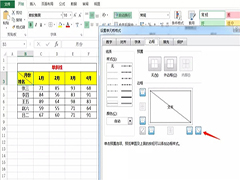
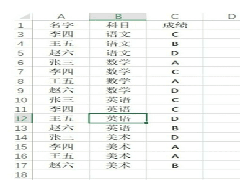

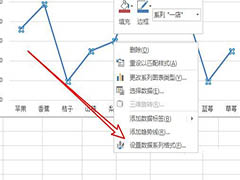


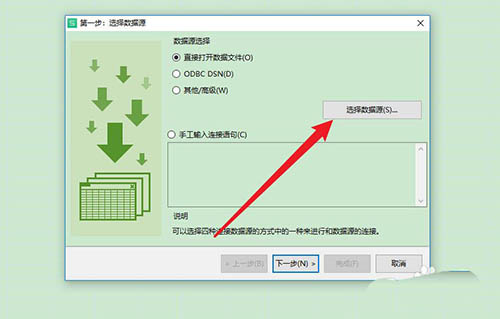
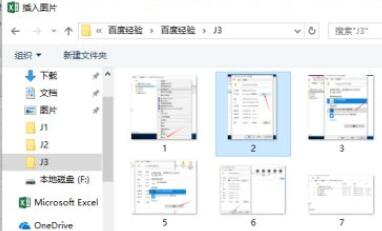


最新评论